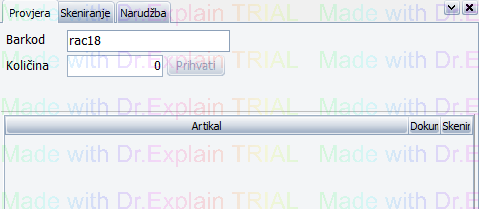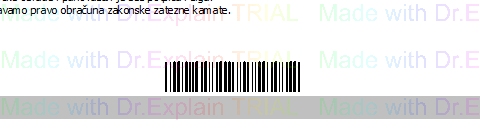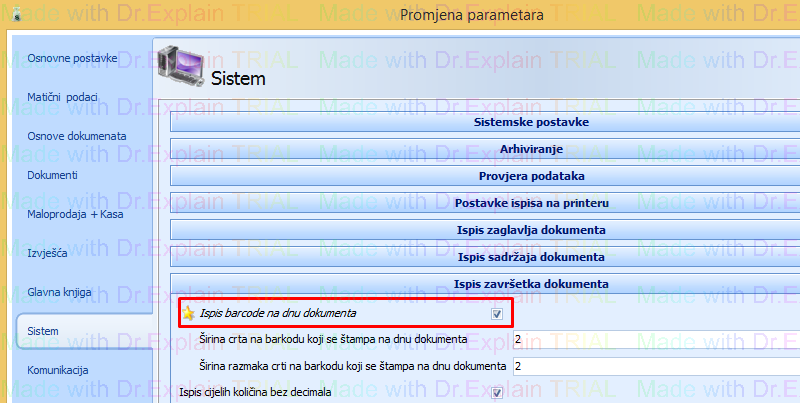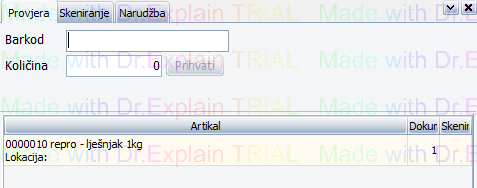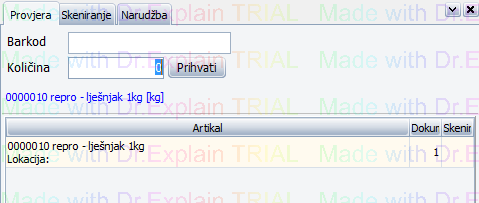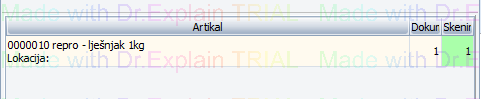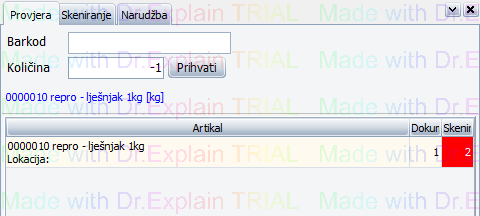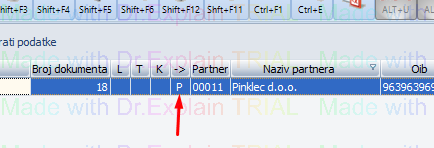Označavanje skeniranih dokumenata
Izbornik Skladište->Interni dokumenti->Unos podataka BarCode skenerom->Postavke čitača
Ovdje možete promijeniti oznaku kojom će se označavati dokumenti koji su provjereni
Izbornik Skladište->Interni dokumenti->Unos podataka BarCode skenerom->Barkod čitač
Odaberite tab Provjera, i u polje barkod upišite oznaku i broj dokumenta koji se provjerava
ili jednostavno barkod čitačem skenirajte barkod dokumenta sa samoga dokumenta
da bi dobili barkod dokumenta na dnu dokumenta potrebno je uključiti parametar
Nakon što stisnete enter ako ste ručno unosili, dolje će se pokazati stavke sa dokumenta
sada skenirajte barkod sa artikla i unesite količinu
ako umjesto barkoda unosite šifru onda ispred šifre artikla mora ići *
Nakon što ste unijeli skeniranu količinu, polje će pozeleniti ako je količina jednaka onoj na dokumentu,
i tipka Završeno u dnu će se aktivirati
Ako ste unijeli krivu količinu polje će se zacrveniti i tipka Završeno će biti siva i neaktivna.
Da bi popravili količinu, potrebno je ponovo skenirati barkod artikla i količinu unijeti (razliku) sa minus
predznakom ako trebate smanjiti količinu, ili unijeti dodatnu količinu bez predznaka ako treba povečati količinu
Kada su sve stavke iz dokumenta poskenirane i zelene, kliknite na tipku u dnu Završeno!
i dokument koji ste provjeravali je dobio oznaku da je provjeren!